Sommaire
Auteur
Actualité
Mise à jour le 22 Dec, 2025
"Je souhaite déplacer mon jeu de boxe de ma PlayStation 5 vers un disque dur externe, mais le disque n'est pas reconnu. De nombreux redémarrages de la PS5 et tentatives de reconnexion du disque m'ont laissé sans succès et dans la recherche d'une solution fiable. Je cherche à surmonter cette impasse numérique en utilisant une solution rapide. Veuillez fournir votre aide !"
| 💡Aspects | 🧩Détails |
|---|---|
| 🔎Niveau complexe | Guide simple, étape par étape |
| 🚩Corrections |
|
| 💻Causes |
|
Cela peut être frustrant lorsqu'une PlayStation 5 ne parvient pas à détecter un disque externe. Cela peut se produire pour différentes raisons, telles qu'un mauvais format de disque dur externe, une installation incorrecte, des erreurs de console et des disques durs corrompus peuvent conduire à cette erreur. Ce guide d'EaseUS vous aidera à résoudre le problème de non-reconnaissance du disque dur externe de la PS5. Suivez les instructions mentionnées dans chaque méthode pour résoudre ce problème et profiter d'une expérience de jeu fluide. Veuillez partager ces correctifs pour aider davantage d'utilisateurs.
6 corrections pour la PS5 ne reconnaissant pas l'erreur du disque dur externe
Ne vous inquiétez pas si votre PS5 rencontre des problèmes pour détecter un disque dur externe ; il existe plusieurs façons de dépanner et de résoudre le problème. Cette section présentera six méthodes efficaces pour faire fonctionner ensemble votre PS5 et votre stockage externe sans problème. Suivez n'importe quelle méthode pour réparer votre PS5 ne reconnaissant pas le problème de disque dur externe :
Correction 1. Vérifier le câble
Assurez-vous que le câble est fermement branché et qu'il n'est pas endommagé. La PS5 ne peut pas installer le lecteur si un câble de données présente des dommages physiques ou une flexion importante. Examinez les deux extrémités du câble pour vérifier tout dommage. Si vous constatez des fissures, remplacez le câble par un câble compatible. Si vous utilisez un nouveau câble de données, essayez un autre port USB de la PS5. Si le problème persiste, suivez la méthode suivante pour vérifier l'état du disque dur externe.
Correction 2. Vérifier l'état du disque dur externe
La possibilité de secteurs défectueux ou d'un lecteur corrompu est importante s'il n'y a aucun problème avec le câble de données que vous utilisez. Il est crucial de vous assurer que votre disque dur externe est fiable pour une utilisation dans une console PS5. Vérifiez s'il est en bon état avant d'essayer de l'utiliser. EaseUS Partition Master est un outil flexible qui facilite l'évaluation de la santé d'un disque dur externe.
Sa fonctionnalité « Santé du disque » est spécialement conçue pour analyser les performances du disque, la santé, la vitesse de lecture/écriture et trouver les secteurs défectueux. Un simple clic fournit des résultats en temps réel sur l'état de santé de votre disque. Vous pouvez facilement déterminer si des problèmes physiques ou logiques empêchent la PS5 de reconnaître les problèmes de disque dur externe.
Il vous suffit de connecter votre disque dur externe à votre ordinateur et de télécharger EaseUS Partition Master. Accédez à ces étapes rapides pour vérifier l'état du disque dur externe.
Étape 1. Lancez EaseUS Partition Master et cliquez sur la flèche bleue pour activer la fonctionnalité « Santé du disque » dans la section « Découvrir ».
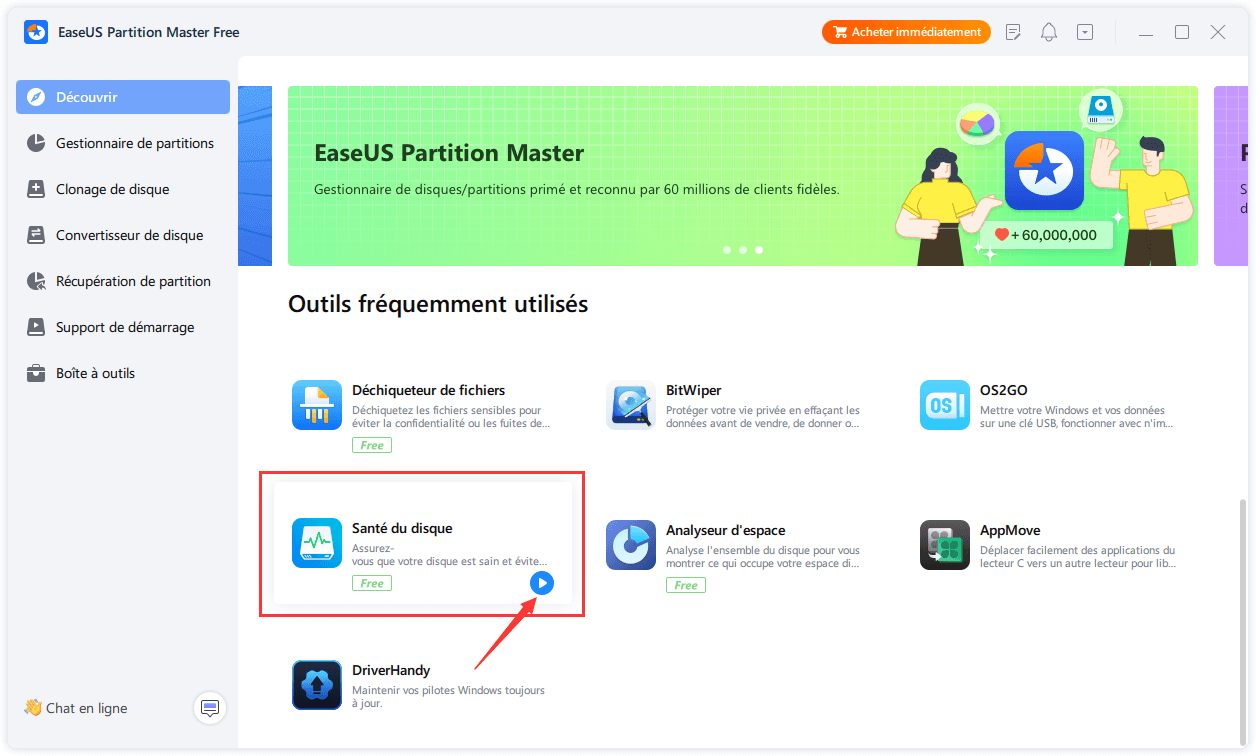
Étape 2. Sélectionnez le disque cible et cliquez sur le bouton "Actualiser". Ensuite, vous pouvez voir l'état de santé de votre disque.
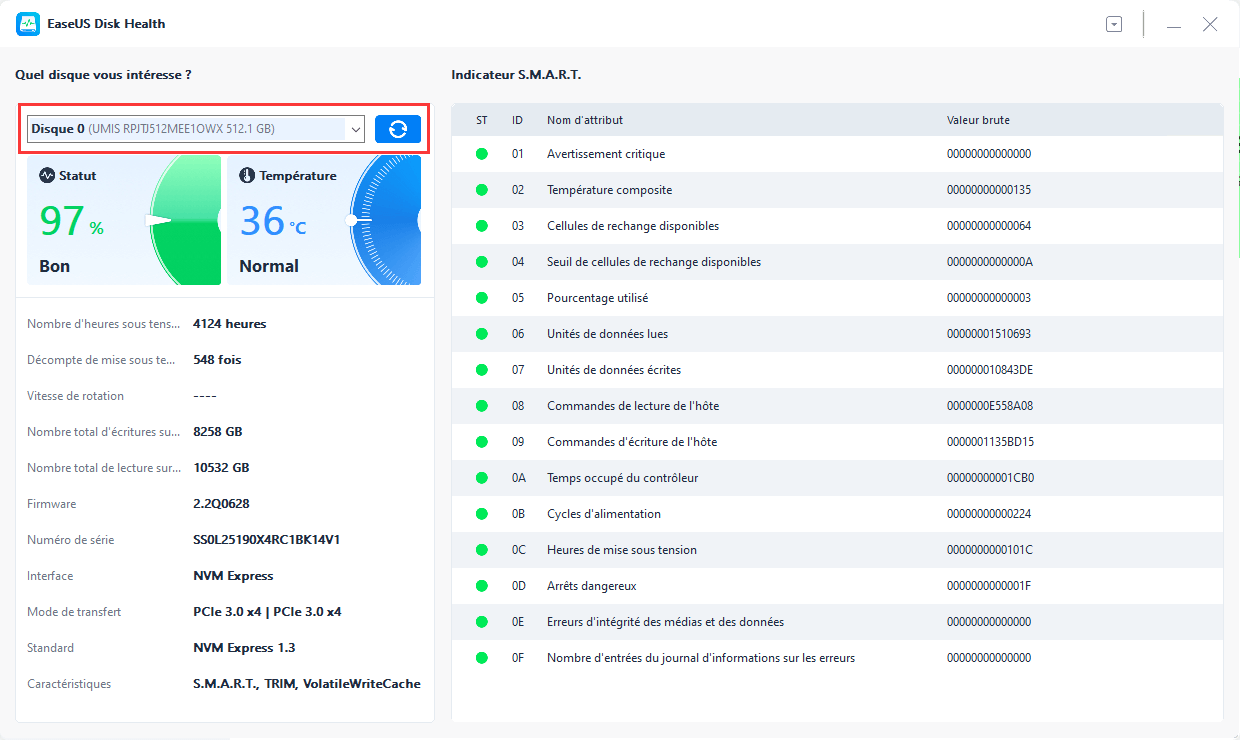
Ce guide vous aide à vérifier l'état du disque dur externe pour PS5. Examinez le rapport d'intégrité complet du disque pour déterminer si le lecteur est prêt à être utilisé. Si votre disque externe est en bon état, le problème peut être dû à une mauvaise installation. Pour installer correctement le lecteur, reportez-vous au correctif à venir.
Correction 3. Installer correctement le disque dur externe
Installer correctement le disque dur externe est essentiel pour assurer le rythme et le fonctionnement rapides de votre PS5. Parfois, la PS5 ne parvient pas à reconnaître le disque dur externe. Ainsi, vous devez installer le disque dur manuellement. Suivez ces étapes pour une installation sans tracas du disque externe sur PS5 :
Étape 1. Insérez le câble USB dans le port USB 1 de votre PS5.

Étape 2. Allez dans « Paramètres » et sélectionnez l'option « Stockage ».
Étape 3. Cliquez sur « Stockage étendu USB » et sélectionnez « Formater en tant que stockage étendu USB ». Suivez les instructions à l'écran pour formater le lecteur.
La PS5 devrait désormais reconnaître le disque externe. Si cela ne résout pas le problème, appliquez la solution suivante.
Correction 4. Rendre le disque dur externe compatible avec la PS5
La nouvelle PS5 ne reconnaît pas le disque externe tant qu'il n'a pas un format compatible. Si la compatibilité est la raison, vous devez formater le disque externe au format de fichier exFAT ou FAT32. Généralement, le format exFAT est idéal pour les consoles de jeux PS5. Pour rendre votre disque externe compatible, vous devez le débrancher et le connecter à un ordinateur.
Téléchargez un outil de formatage de disque spécialisé - EaseUS Partition Master. Cet outil est spécialement conçu pour formater les disques en un clic. Il offre une interface conviviale pour simplifier le processus de formatage. Il prend en charge tous les disques de stockage, tels que les disques durs, SSD, clés USB, cartes SD, etc.
Téléchargez cet outil et suivez les étapes pour formater votre disque externe.
Étape 1. Lancez EaseUS Partition Master, faites un clic droit sur la partition de votre disque dur externe/USB/carte SD que vous souhaitez formater et choisissez l'option «Formater».

Étape 2. Attribuez une nouvelle étiquette de partition, un nouveau système de fichiers (exFAT / NTFS / FAT32 / EXT2 / EXT3) et une nouvelle taille de cluster à la partition sélectionnée, puis cliquez sur «OK ».

Étape 3. Dans la fenêtre d'avertissement, cliquez sur «Oui» pour continuer.

Étape 4. Cliquez sur le bouton «Exécuter xx tâche(s)» dans le coin supérieur gauche pour examiner les modifications, puis cliquez sur «Appliquer» pour commencer à formater votre disque dur externe/USB/carte SD.

Cet outil peut également effectuer les tâches suivantes pour vous aider à résoudre les problèmes PS5 :
Correction 5. Reconstruire la base de données PS5
La reconstruction de la fonctionnalité de la base de données PS5 fonctionne comme un remède pour résoudre les problèmes potentiels si votre PS5 ne reconnaît pas un disque dur externe. Il maintient le flux de travail logiciel et améliore les performances de la console de jeu. La reconstruction peut corriger tous les bugs en analysant le stockage interne de la console. Il crée une nouvelle base de données et augmente les chances de détection du disque dur externe.
- Important
- Veuillez noter que la reconstruction de la base de données de la PS5 affectera légèrement les données ou les jeux enregistrés. Cependant, nous vous recommandons de créer une sauvegarde à l'aide d'EaseUS Partition Master pour éviter toute perte de données.
Suivez les étapes indiquées pour créer la base de données PS5 :
Étape 1. Éteignez complètement votre PS5 et assurez-vous que la console n'est pas en mode repos.
Étape 2. Appuyez sur le bouton d'alimentation et maintenez-le enfoncé jusqu'à ce que vous entendiez deux bips. Cela démarrera la console en mode sans échec, ce qui peut prendre 5 à 8 secondes.
Étape 3. Une fois le mode sans échec activé, connectez un contrôleur DualSense à l'aide du câble USB.
Étape 4. Appuyez sur le bouton PS du contrôleur et sélectionnez « Reconstruire la base de données » dans le menu. Utilisez le contrôleur pour naviguer dans le menu.
Étape 5. Appuyez sur le bouton « X » du contrôleur pour confirmer l'opération de reconstruction. Suivez les instructions à l'écran pour avancer.
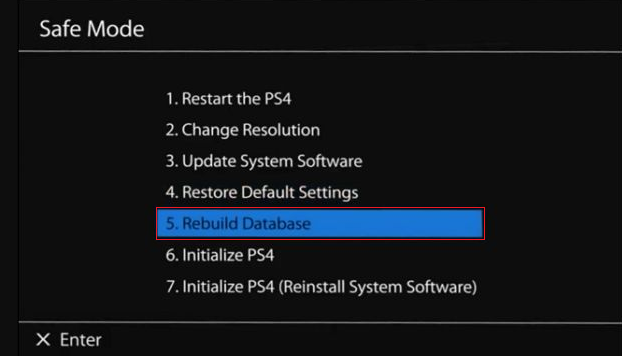
Redémarrez la console après avoir terminé le processus de reconstruction. Cependant, si vous rencontrez toujours le problème, la méthode suivante le résoudra.
Correction 6. Redémarrer la PlayStation 5
Le redémarrage de votre PlayStation 5 peut résoudre la PS5 qui ne reconnaît pas les problèmes de disque dur externe. Voici le guide étape par étape sur la façon de redémarrer votre PS5 :
Étape 1. Appuyez sur le bouton PS du contrôleur et fermez toute application ouverte.
Étape 2. Redémarrez la PlayStation et déconnectez le disque dur externe.
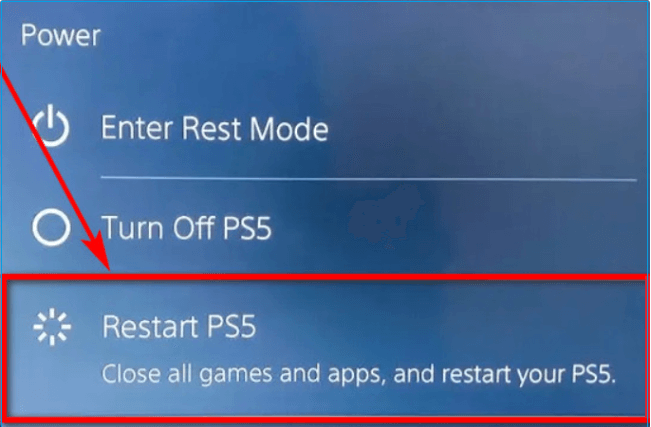
Étape 3. Allumez la PS5 sans disque externe et éteignez-la à nouveau.
Étape 4. Connectez le disque dur externe et allumez la PS5.
Pourquoi la PS5 ne reconnaît-elle pas le disque dur externe
Pourquoi votre PS5 ne reconnaît-elle pas le disque dur externe ? Voici les raisons les plus courantes pour lesquelles la PS5 ne reconnaît pas le disque dur externe :
- Incompatibilité : Le système PS5 ne reconnaît pas le disque externe en raison de son format de fichier incompatible. La PS5 ne reconnaît que le disque dur ayant les formats de fichier exFAT ou FAT32.
- Disque défectueux : les problèmes de reconnaissance peuvent être causés par un disque dur externe corrompu. Il peut y avoir de fortes chances qu'il y ait des secteurs défectueux dans le lecteur.
- Un problème avec le câble USB : Le bon fonctionnement du disque dur externe peut être entravé par des problèmes avec le câble USB.
- Interface USB défectueuse : L'interface USB de la PS5 peut être cassée ou inutilisable, ce qui rend problématique la détection et la lecture du disque dur externe.
- Problème logiciel : le logiciel de la PS5 peut présenter des dommages matériels, ce qui rend plus difficile pour la console de reconnaître les disques externes.
Est-ce que n'importe quel disque dur externe est compatible avec PS5
Tous les disques durs externes ne fonctionnent pas avec la PS5. Il comporte des critères spécifiques pour les disques durs externes afin de garantir une meilleure vitesse et une meilleure capacité de stockage. Par exemple, un disque d'une marque fiable et réputée offre une vitesse de lecture et d'écriture fluide et améliore l'expérience de jeu globale.
Si vous envisagez d'acquérir un disque externe PS5, n'oubliez pas de vérifier les spécifications du fabricant. Au lieu de simplement vérifier la taille de son stockage, gardez un œil sur son temps de chargement, sa vitesse de transfert de données, etc. Gardez à l'esprit qu'un stockage supplémentaire est un excellent investissement pour étendre votre collection de jeux et éviter de manquer d'espace.
Cependant, un disque externe ne peut pas être utilisé pour jouer directement à des jeux. L'utilisation d'un disque dur externe inapproprié pourrait entraîner des erreurs ou une mauvaise reconnaissance de l'appareil par la PS5. Les conditions requises pour utiliser un disque dur externe avec une PS5 sont les suivantes :
Compatibilité : Le disque dur externe doit être compatible avec la console de jeu PS5.
Capacité de stockage : Le disque dur doit avoir une capacité de stockage d'au moins 250 Go pour stocker plusieurs jeux à la fois.
Format du système de fichiers : La console PS5 prendra en charge le disque dur externe s'il possède un format de fichier pertinent comme FAT32 ou exFAT.
Prise en charge USB 3.0 : La PS5 nécessitait une interface USB 3.0 pour une meilleure connectivité et garantir une vitesse de transfert de données rapide.
Vitesse de lecture : Un disque dur externe fonctionnera sans problème avec la PS5 s'il offre une vitesse de lecture minimale de 5 Mbps.
Conclusion
Cet article propose des moyens utiles pour résoudre le problème de la PS5 qui ne reconnaît pas les problèmes de disque dur externe. Vous pouvez sélectionner l'un des correctifs ci-dessus en fonction de vos besoins uniques, car toutes les techniques ont été utilisées avec succès pour rendre le lecteur détectable.
Nous vous invitons à laisser des commentaires ci-dessous et à partager cet article afin qu'il puisse profiter à d'autres personnes susceptibles de faire face à des défis similaires.
FAQ sur la PS5 ne reconnaissant pas le disque dur externe
Si vous avez des questions supplémentaires concernant la reconnaissance du disque dur externe par la PS5, n'hésitez pas à suivre cette section FAQ. Répondons à quelques questions fréquemment posées pour trouver des réponses pertinentes :
1. Comment faire pour que ma PS5 lise mon disque dur externe ?
Le disque dur externe doit répondre à la configuration système requise pour la PS5, comme l'utilisation des formats de fichiers USB 3.0 ou USB 3.1 Gen 1, exFAT ou FAT32, et une capacité de stockage comprise entre 250 Go et 8 To. Assurez-vous également que le disque dur est correctement connecté et que la PS5 peut le lire.
2. Pourquoi mon disque dur externe ne peut-il pas être détecté ?
Votre disque dur externe peut ne pas être détecté pour un certain nombre de raisons, notamment une incompatibilité avec la console, un câble de données défectueux ou un pont USB-SATA à l'intérieur du disque dur externe. Il peut s'agir d'un problème logiciel PS5 ou d'un mauvais format de fichier installé sur votre disque dur. Pour trouver le problème, vérifiez la compatibilité de l'appareil, essayez un nouveau câble et pensez à tester le lecteur sur un autre appareil.
3. Tous les disques durs externes sont-ils compatibles avec la PS5 ?
La PS5 ne prend pas en charge tous les disques durs externes. Concernant le stockage externe, la PS5 possède certaines spécifications qui incluent l'utilisation de l'USB 3.0 ou de l'USB 3.1 Gen 1 et des restrictions de capacité spécifiques. Pour garantir des performances fluides, la PlayStation 5 prend en charge des disques réputés et fiables. De plus, assurez-vous de toujours consulter les spécifications du fabricant et de formater le disque avec exFAT.
Comment pouvons-nous vous aider ?
Auteur
Mise à jour par Mélanie
Mélanie est une rédactrice qui vient de rejoindre EaseUS. Elle est passionnée d'informatique et ses articles portent principalement sur la sauvegarde des données et le partitionnement des disques.
Rédigé par Arnaud
Arnaud est spécialisé dans le domaine de la récupération de données, de la gestion de partition, de la sauvegarde de données.
Commentaires sur les produits
-
J'adore le fait que les modifications que vous apportez avec EaseUS Partition Master Free ne sont pas immédiatement appliquées aux disques. Cela facilite grandement la simulation de ce qui se passera une fois que vous aurez effectué tous les changements. Je pense également que l'aspect général et la convivialité d'EaseUS Partition Master Free facilitent tout ce que vous faites avec les partitions de votre ordinateur.
En savoir plus -
Partition Master Free peut redimensionner, déplacer, fusionner, migrer et copier des disques ou des partitions ; convertir en local, changer l'étiquette, défragmenter, vérifier et explorer la partition ; et bien plus encore. Une mise à niveau premium ajoute une assistance technique gratuite et la possibilité de redimensionner des volumes dynamiques.
En savoir plus -
Il ne crée pas d'image à chaud de vos disques et ne les aligne pas, mais comme il est associé à un gestionnaire de partitions, il vous permet d'effectuer plusieurs tâches à la fois, au lieu de simplement cloner des disques. Vous pouvez déplacer les partitions, les redimensionner, les défragmenter, etc., ainsi que les autres outils que vous attendez d'un outil de clonage.
En savoir plus
Articles liés
-
Téléchargement de référence USB Flash avec examen complet en 2025
![author icon]() Arnaud 24/12/2025
Arnaud 24/12/2025 -
6 façons de réparer Winload.efi manquant sous Windows 11/10
![author icon]() Arnaud 24/12/2025
Arnaud 24/12/2025 -
Comment créer un disque bootable EaseUS WinPE sous Windows 10/8/7
![author icon]() Arnaud 24/12/2025
Arnaud 24/12/2025 -
Créer une clé USB bootable pour gérer les partitions
![author icon]() Lionel 24/12/2025
Lionel 24/12/2025
Sujets d'actualité en 2025
EaseUS Partition Master

Gérer efficacement les partitions et optimiser les disques










